Nhắc tới công cụ tạo trang thương mại điện tử trên WordPress, người ta thường kể đến Woocommerce. Nhưng không phải ai cũng biết Woocommerce là gì? Cách cài đặt và sử dụng Woocommerce ra sao đạt hiệu quả? Hãy cùng chúng tôi đi tìm hiểu chi tiết trong bài viết dưới đây được tổng hợp từ trang web thư viên kiến thức lập trình nhé.
Woocommerce là gì?
Woocommerce là plugin miễn phí, được sử dụng để tạo trang thương mại điện tử trên WordPress cho các doanh nghiệp có quy mô vừa và nhỏ. Khi cài đặt trang thương mại điện tư trên WordPress, Woocommerce có thêm chức năng quản lý sản phẩm cơ bản, giúp xử lý các đơn hàng và giỏ hàng để mua sắm.
Công cụ này hiện đang có hơn 13 triệu người dùng trên toàn thế giới, với hơn 37% là các cửa hàng trực tuyến hiện đang hoạt động trên nền tảng này.
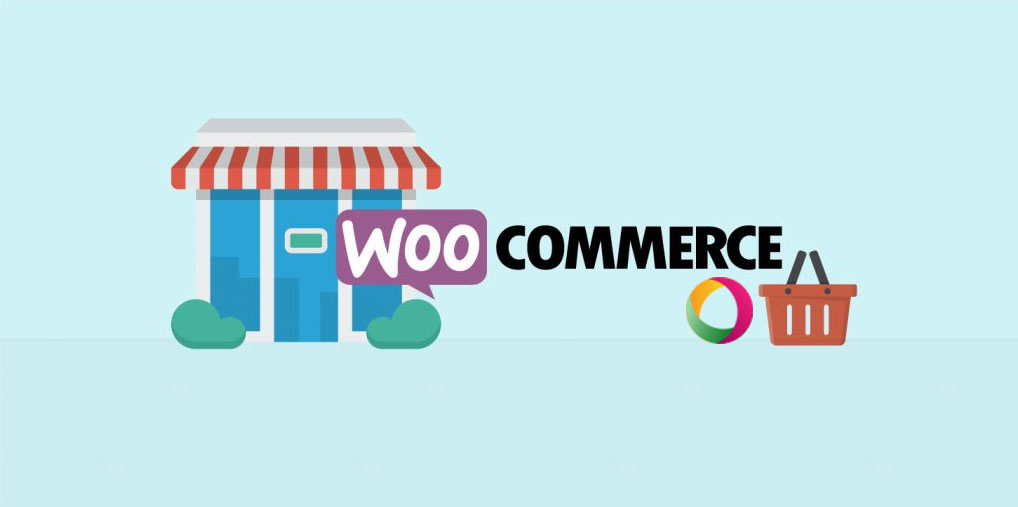
Với Woocommerce, bạn có thể tạo được một cửa hàng trực tuyến với đa dạng các sản phẩm khác nhau. Phần mềm có thể hỗ trợ các tính năng như quản lý khách hàng quốc tế, quản lý thuế bán hàng, quản lý quảng cáo, tính chi phí giao hàng, tạo chương trình khuyến mãi,…
Không những thế, Woocommerce còn tăng cường hơn 300 tiện ích mở rộng, bổ sung thêm nhiều tính năng hữu ích khác như đặt chỗ, tính thuế VAT, chức năng gói sản phẩm, theo dõi quá trình mua hàng của khách hàng.
Một số tính năng đặc biệt của Woocommerce:
- Tạo sản phẩm với định dạng thường, có thuộc tính, sản phẩm kỹ thuật số (có thể tải về) & sản phẩm affiliate.
- Hỗ trợ các hình thức thanh toán đa dạng như: credit card, cod, cash, paypal và có thể cài nhiều hình thức khác khi cài thêm plugin hỗ trợ riêng.
- Hỗ trợ tính thuế doanh nghiệp, thuế VAT.
- Tính giá chuyển phát nhanh.
- Quản lý đơn hàng chuyên nghiệp, lọc đơn theo từng trạng thái.
- Hỗ trợ template hiển thị shop và sản phẩm.
- Có da dạng theme, extension để biến shop online thành một trang thương mại điện tử chuyên nghiệp.
Điểm mạnh của Woocommerce:
So với các plugin khác, Woocommerce sở hữu nhiều ưu điểm vượt trội như:

- Plugin free hoàn toàn
- Dễ cài đặt vào WordPress
- Lưỡng template WordPress có sẵn phong phú, cho phép xây dựng các mặt tiền cửa hàng từ Woothemes hoặc các nhà phát triển khác.
- Hơn 300 phần mở rộng sẵn có hỗ trợ thực hiện các chức năng cơ bản mạnh mẽ.
- Hơn 1200 xếp hạng và đánh giá 5 sao trên website WordPress.org.
- Các thông tin dữ liệu, giao dịch giữa bạn và khách hàng cũng được bảo mật tuyệt đối, không để bên thứ 3 “phá phách”.
- Phần mềm thường xuyên được cập nhật, đem tới cho người dùng nhiều tính năng và chức năng mới.
Xem thêm: Hướng dẫn cài đặt Plugin Contact Form 7 chi tiết
Vai trò của Woocommerce
Theo công ty gia công phần mềm Mona Media, bạn sẽ tạo được một trang thương mại điện tử bán hàng chuyên nghiệp với đầy đủ các chức năng cơ bản mà shop online cần phải có mà không cần bỏ ra bất kỳ một khoản phí nào. Bởi Woocommerce hoàn toàn free.
Không những thế, phần mềm này còn đem tới cho người dùng rất nhiều tính năng hấp dẫn từ tạo danh sách người dùng, tra cứu thông tin sản phẩm theo tên – mã – số lượng hàng mua – đơn giá,… Tính tổng chi phí đơn, các hình thức thanh toán phổ biến, thuế, template mẫu, trạng thái đơn hàng,… giúp nhà quản lý “rảnh tay”, dễ dàng theo dõi được mọi hoạt động mua – bán – vận chuyển hàng hóa online mà không cần đi theo giám sát.
Sử dụng plugin như một phần mềm quản lý cửa hàng giúp bạn giải quyết được vấn đề thời gian, hỗ trợ tăng doanh thu bán hàng từ online mà không mất nhiều chi phí mở shop, thuê mặt bằng, nhân viên bán hàng,…
Đặc biệt, đây cũng là một trong những plugin được đánh giá cao về tính tiện lợi, dễ sử dụng, đáp ứng đa dạng yêu cầu của một trang thương mại điện tử.
Hướng dẫn cài đặt Plugin Woocommerce
Ở bài viết này, chúng tôi sẽ hướng dẫn bạn cách cài đặt Plugin Woocommerce tương đối đơn giản:
Bước 1: Vào cài đặt plugin Woocommerce
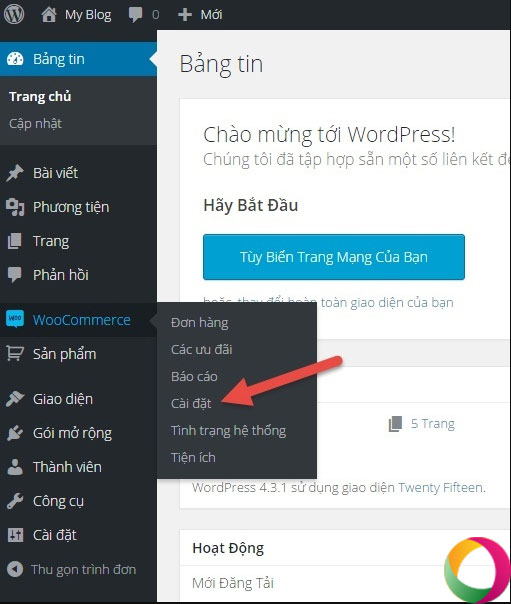
- Khi plugin Woocommerce vẫn là một plugin miễn phí, bạn có thể vào thư viện plugins của WordPress, đặc nhập quyền admin bằng username và password được cấp (của quản trị viên).
- Sau đó, thực hiện các bước cài đặt như sau:
- Chọn plugin từ thanh menu bên trái, chuyển hướng chúng sang WordPress admin area.
- Nhấn chọn nút “Add New”
- Gõ Woocommerce trong công cụ tìm kiếm
- Tìm Woocommerce Plugin từ trang tìm kiếm, nhấn chọn “Install Now”
- Để kết thúc cài đặt, chọn Activate.
Bước 2: Cài đặt Woocommerce
Sau khi cài đặt plugin hoàn tất, bạn sẽ nhận được một thông báo chào mừng tới Woocommerce và bắt đầu Setup Wizard. Bạn thực hiện cài đặt theo trình tự sau:
- Nhấn chọn nút màu tím có dòng chữ “Run the Setup Wizard”.
- Nếu bạn lỡ nhấn chọn “Skip Setup”, bạn có thể chạy lại bằng cách chọn từ mục Woocommerce, chọn “Help”, chọn “Setup Wizard”.
- Sau đó, bạn sẽ thấy xuất hiện thông báo chào mừng của Woocommerce. Hãy đọc qua nó để hiểu rõ hơn, sau đó chọn “Let’s Go” để bắt đầu cài đặt.
Các mục cần cài đặt trong Woocommerce bao gồm:
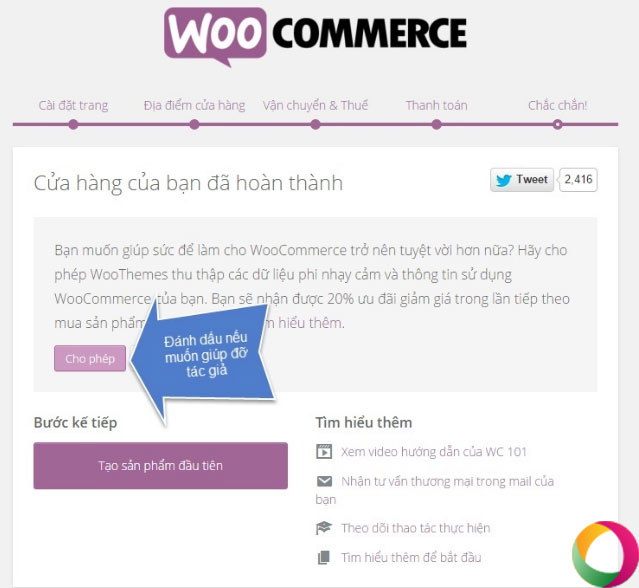
- Cài đặt trang (Page Setup): Ở bước đầu, bạn sẽ được thông báo rằng Woocommerce sẽ tạo trang chính với các chức năng như: Shop/Card/Checkout/MyAccount cho cửa hàng. Đây là những trang cơ bản để trang thương mại điện tử có thể hoạt động bình thường. Do đó, bạn chỉ cần chọn “Continue”.
- Vị trí cửa hàng (Store Locate): Cài đặt thông tin bào gồm vị trí, tiền tệ, cân nặng, kích thước cho cửa hàng online của bạn. Sau đó chọn “Continue”.
- Giao hàng & thuế (Shipping & Tax): Tùy vào nhu cầu sử dụng mà bạn có thể lựa chọn thông tin phù hợp, sau đó chọn “Continue”.
- Thanh toán (Payments): Tại đây, bạn có thể tự cài đặt phương thức thanh toán. Woocommerce hướng dẫn và cho phép bạn sử dụng đa dạng phương thức thanh toán thông dụng nên bạn hoàn toàn có thể yên tâm. Tiếp đó, bạn chọn “Continue”.
- Sẵn sàng (Ready): Tới đây là bạn đã hoàn thành bước cài đặt Woocommerce rồi. Bạn chỉ cần nhấn “Create your first product!” để thêm sản phẩm, sau đó chọn “Return to the WordPress Dashboard” là xong.
Bước 3: Thêm & quản lý sản phẩm trên shop online
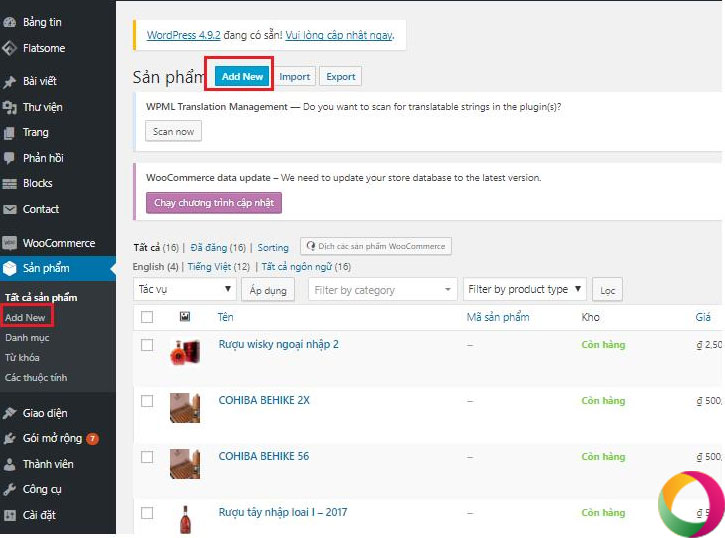
Sau khi đã tạo được cửa hàng, trang trí “nội thất” đầy đủ thì viết tiếp theo bạn cần có sản phẩm trưng bày để bán. Cùng với đó, bạn cũng cần biết thêm về cách dùng của một Woocommerce cơ bản và các thuộc tính của sản phẩm như:
- Product category: Tạo nhóm sản phẩm
- Attributes: Thuộc tính sản phẩm.
- Product Types: Loại sản phẩm
Thêm sản phẩm:
Thêm sản phẩm vào Woocommerce dễ dàng như khi bạn thêm một bài viết trên blog WordPress vậy. Bạn thực hiện như sau:
- Bạn đến mục “Products”, nhấn chọn “Add Product” hoặc “Create your first product!”
- Sau đó, bạn thêm tiêu đề, mô tả sản phẩm
- Nhập các thông tin vào “Product Data” và tùy chỉnh sản phẩm về giá (General section), quản lý kho hàng (Inventory), shipping, liên kết sản phẩm & quảng cáo sản phẩm tương tự (Linked Products), thuộc tính sản phẩm (Attributes), ghi chú thanh toán hoặc hủy bình luận (Advanced).
- Ngoài ra, bạn còn có thể thực hiện các thao tác như: thêm sản phẩm được nhóm, sản phẩm ngoài, thêm variable, sản phẩm ảo, sản phẩm tải về, các chức năng như categories, tags, hình đại diện, hình ảnh sản phẩm,…
Quản lý sản phẩm:
Bạn có thể xem và quản lý tại trang “Products”. Ở đây, bạn cũng có thể dễ dàng thực hiện các tùy chỉnh như: nhân bản, sửa, xóa, feature một sản phẩm nào đó hoặc xử lý cùng 1 lúc nhiều sản phẩm.
- Nhân bản sản phẩm: chọn sản phẩm, nhấn nút Duplicate.
- Chọn làm sản phẩm nổi bật: Nhấn icon Star trong “Products Option”.
- Xóa một sản phẩm: Nhấn nút “Trash” dưới “Product Name”.
Bước 4: Quản lý Woocommerce
Quản lý trang thương mại điện tử bao gồm các hoạt động như:
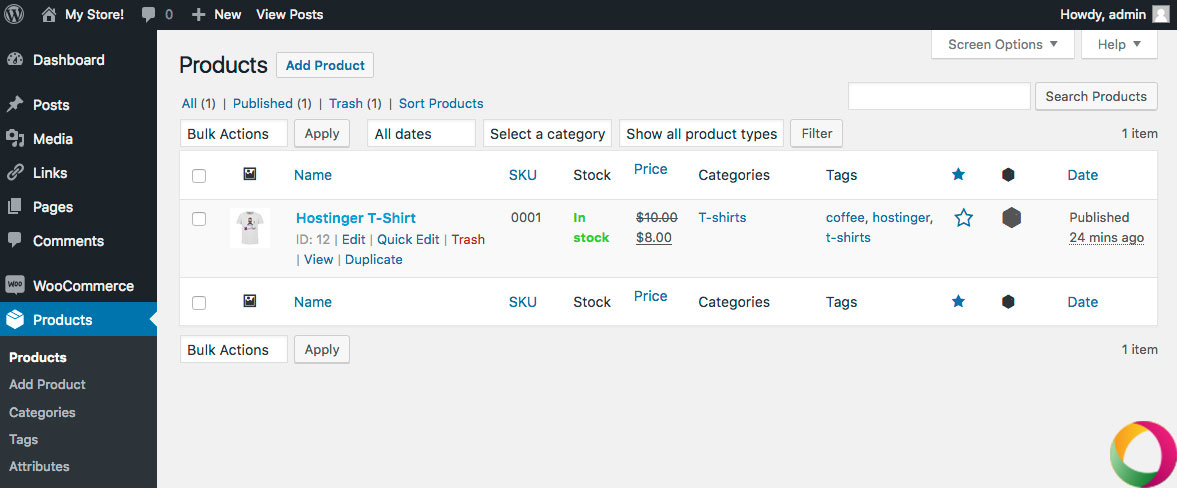
- Quản lý đơn hàng: Để xem đơn hàng, chọn “Orders”; Để sữa hoặc xem đến hàng, chọn “Edit”.
- Quản lý Coupons: Quảng cáo sản phẩm và bán hàng. Bạn có thể tự tạo thêm coupon tại mục “Coupons”. Để chỉnh sửa, bạn có thể chọn vào tên của nó rồi thay đổi nhé.
- Quản lý báo cáo: Mục Report cung cấp cho bạn các thông tin như số mặt hàng đã bán, doanh thu, các thống kê khác. Bạn cũng có thể tạo các thống kê cho sản phẩm, coupons, categories,… theo chu kỳ tháng, tuần, hay thời gian nhất định theo nhu cầu.
- Cài đặt: Trong mục “Settings” bạn có thể đổi một số tùy chọn như: địa điểm, tiền tệ, cài đặt API. Ngoài ra, bạn có thể nhờ tới sự trợ giúp từ Woocommerce Help để được hướng dẫn chi tiết và giải thích cho mỗi tùy chỉnh.
- System status: có chức năng kiểm tra tình trạng “sức khỏe” Woocommerce.
- Extensions: Giúp Woocommerce trở nên linh hoạt hơn.
Mẹo sử dụng Woocommerce hiệu quả
Mặc dù Woocommerce có thể hỗ trợ bạn tạo trang thương mại điện tử mở shop online bán hàng chất lượng. Nhưng không phải ai cũng sử dụng hiệu quả plugin này.
Để tối ưu hiệu quả bán hàng, bạn có thể sử dụng một số mẹo tuyệt vời sau đây:
Email và Newsletter
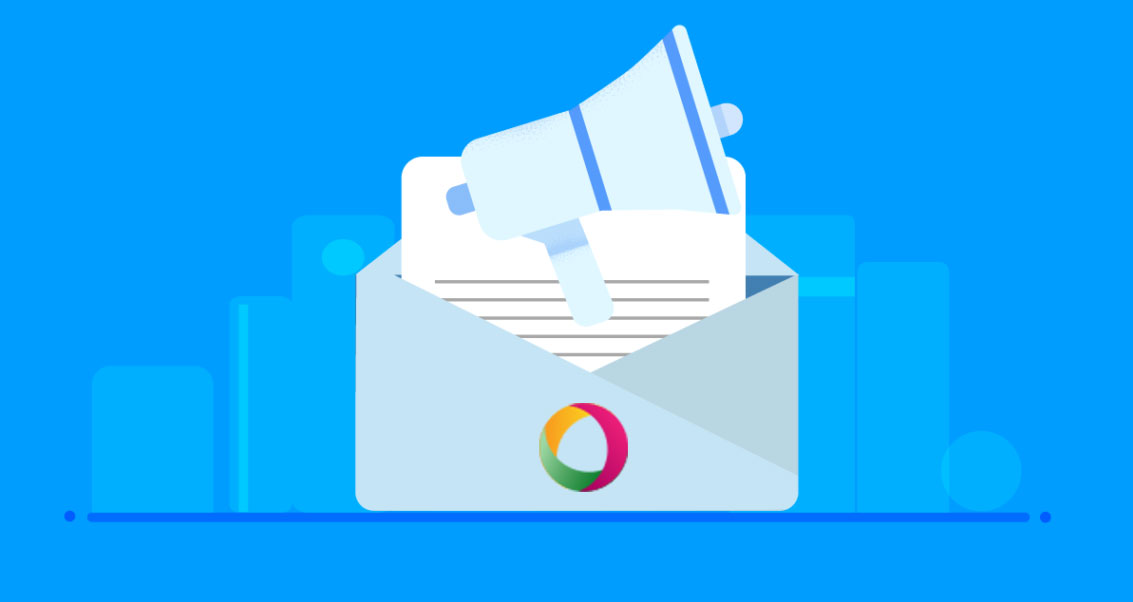
Không chỉ giúp quảng bá trang bán hàng, Email và Newsletter còn được coi là cách tuyệt vời giúp quảng bá bất kỳ sản phẩm theo cách trực tuyến nào.
Đặc biệt là sử dụng các chương trình khuyến mãi. Hãy đảm bảo rằng các chương trình khuyến mãi của bạn cũng gửi tới đúng đối tượng khách hàng theo sở thích và thói quen mua hàng của họ. Tuy nhiên, bạn cũng nên lưu ý. Khi gửi quá nhiều phiếu mua hàng cũng có thể gây tác dụng phụ, khiến khách hàng cảm thấy khó chịu, hủy đăng ký,…
Chương trình ưu đãi hấp dẫn
Một chiến dịch quảng cáo mới, cuộc thi thú vị cho khách hàng vừa giúp bạn quảng bá thương hiệu vừa tăng lượng chuyển đổi mua hàng, giúp tăng hiệu quả kinh doanh tốt hơn.
Quảng cáo video
Video sản phẩm là một cách sáng tạo giúp thu hút khách hàng. Số liệu cho thấy, 90% khách hàng cho rằng quyết định mua hàng của họ từ video sản phẩm.
Bởi vậy, bạn nên sử dụng video trên trang thương mại điện tử của mình. Đó có thể là video đánh giá sản phẩm, hướng dẫn người dùng, giới thiệu sản phẩm,…
Có thể nói, Woocommerce là nền tảng giúp thiết kế website bán hàng đơn giản nhất, có đầy đủ những yếu tố để tạo nên một shop online cơ bản nhất. Nếu bạn đang có ý định mở trang thương mại điện tử bán hàng, hãy tham khảo plugin này cho trang web của mình nhé.